katalon 目前有两种产品 一个是studio 另外一个是katalon analytics,此处先来学习studio部分。
文章学习内容:
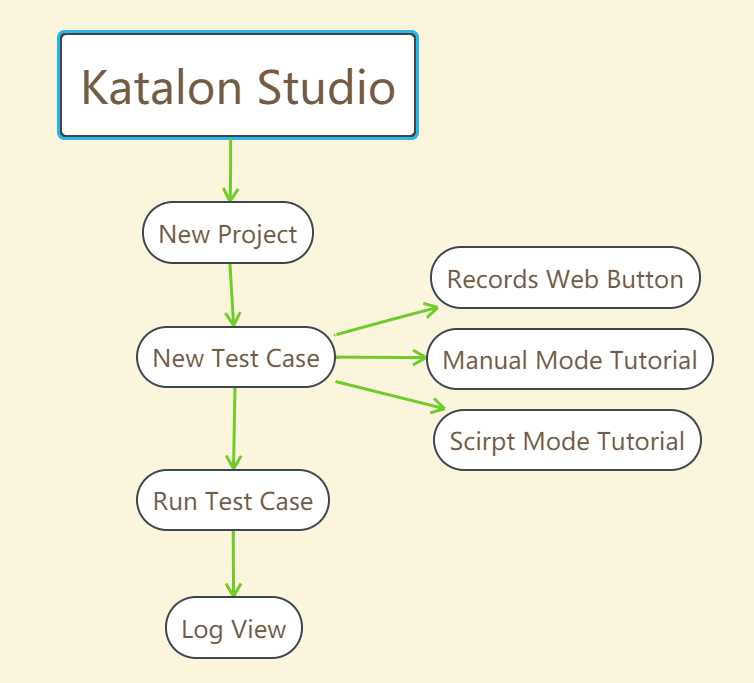
- 创建project
File -> new ->project ->填充项目名字。成功创建第一个project
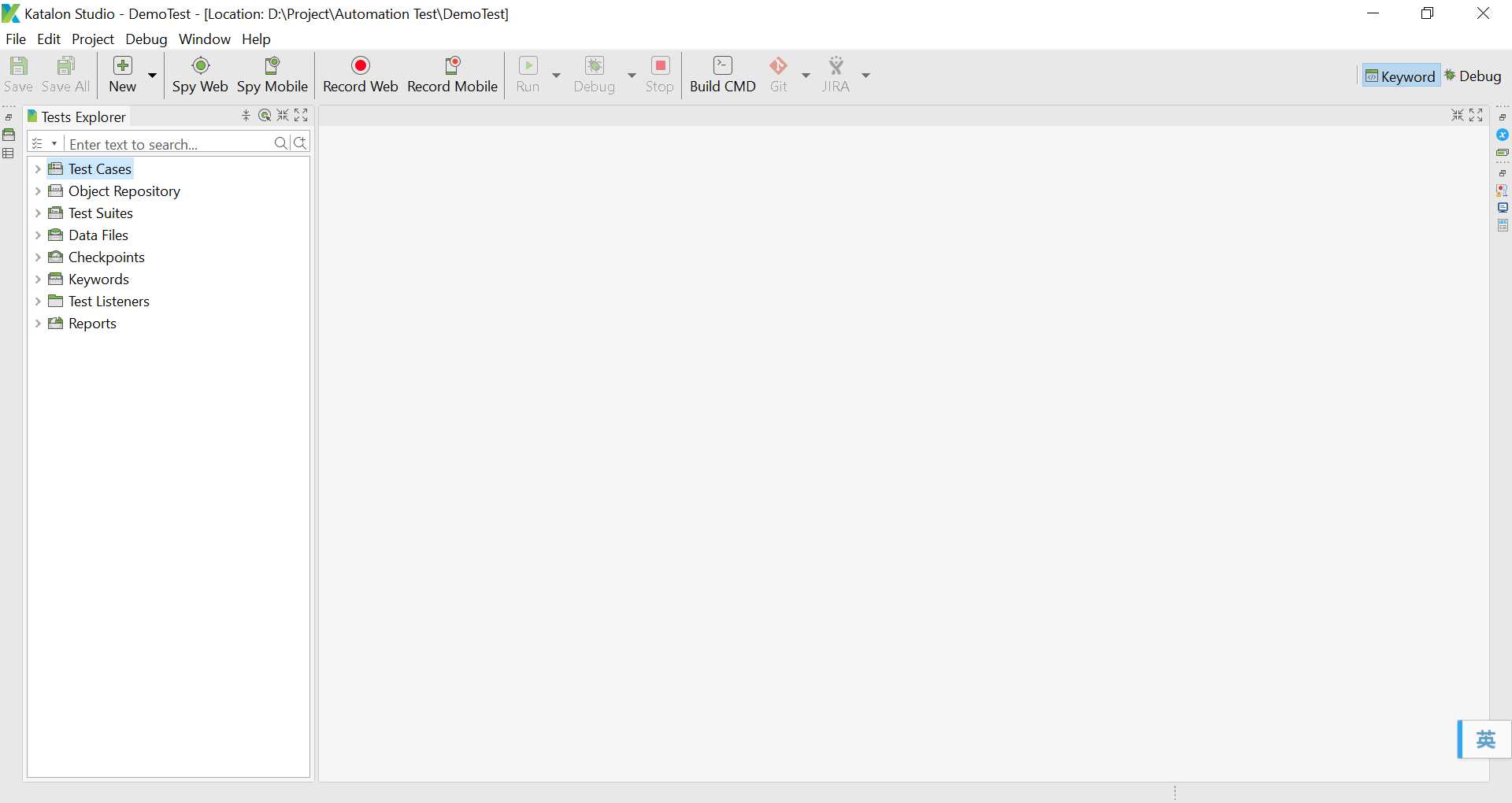
- 创建Test Case
左侧显示所有的文件夹,目前因为我们是新建的project,并没有包含任何的test case。所以接下来我们要创建test case 。提供三种方式创建test case,如下:
借助录制和回放按钮
在界面的上方部分有很多的菜单项,此处我们借助record web部分简单的体验下如何快速创建test case。
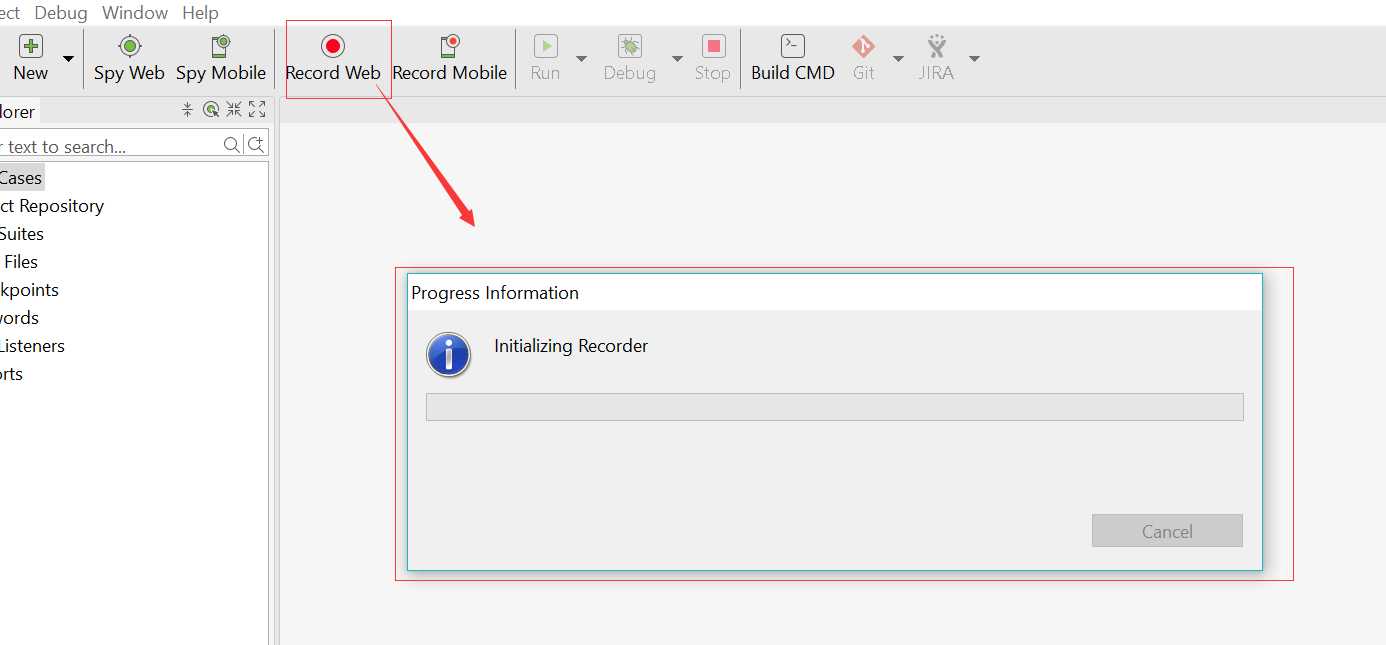
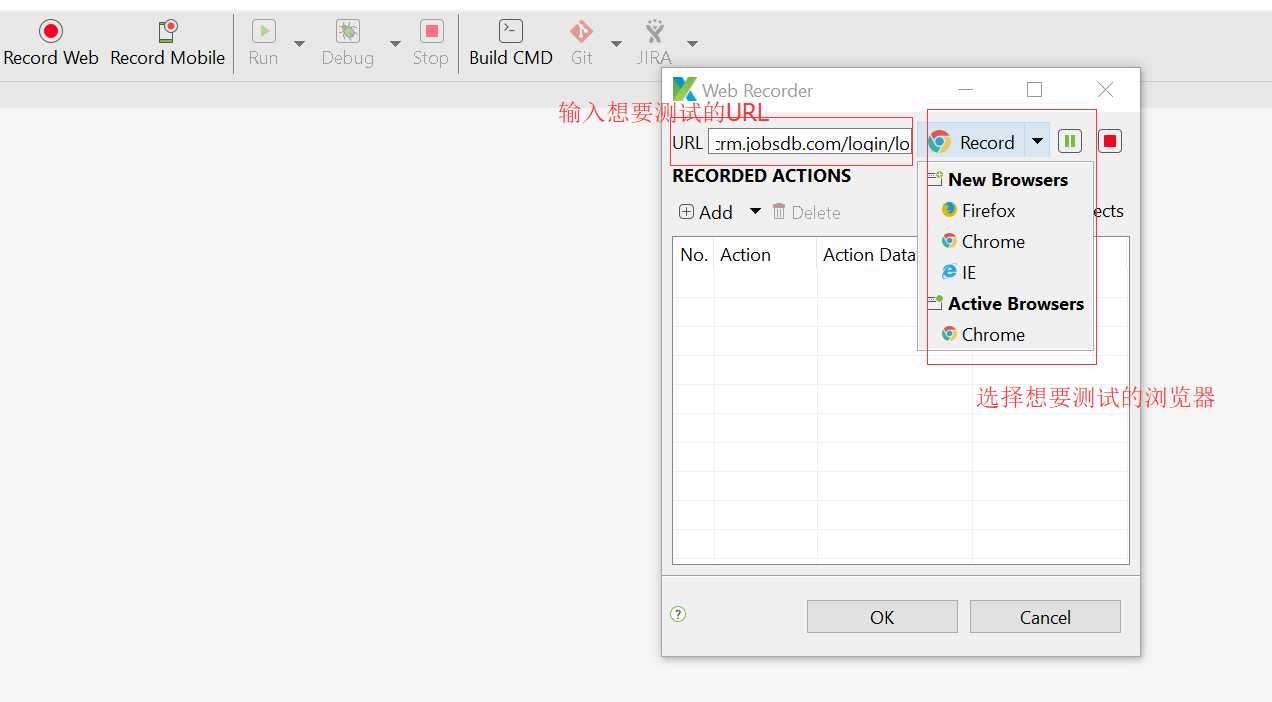
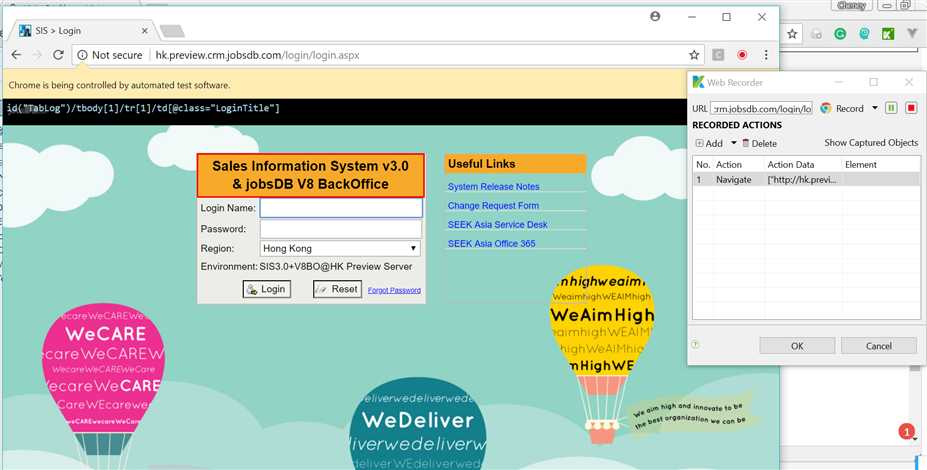
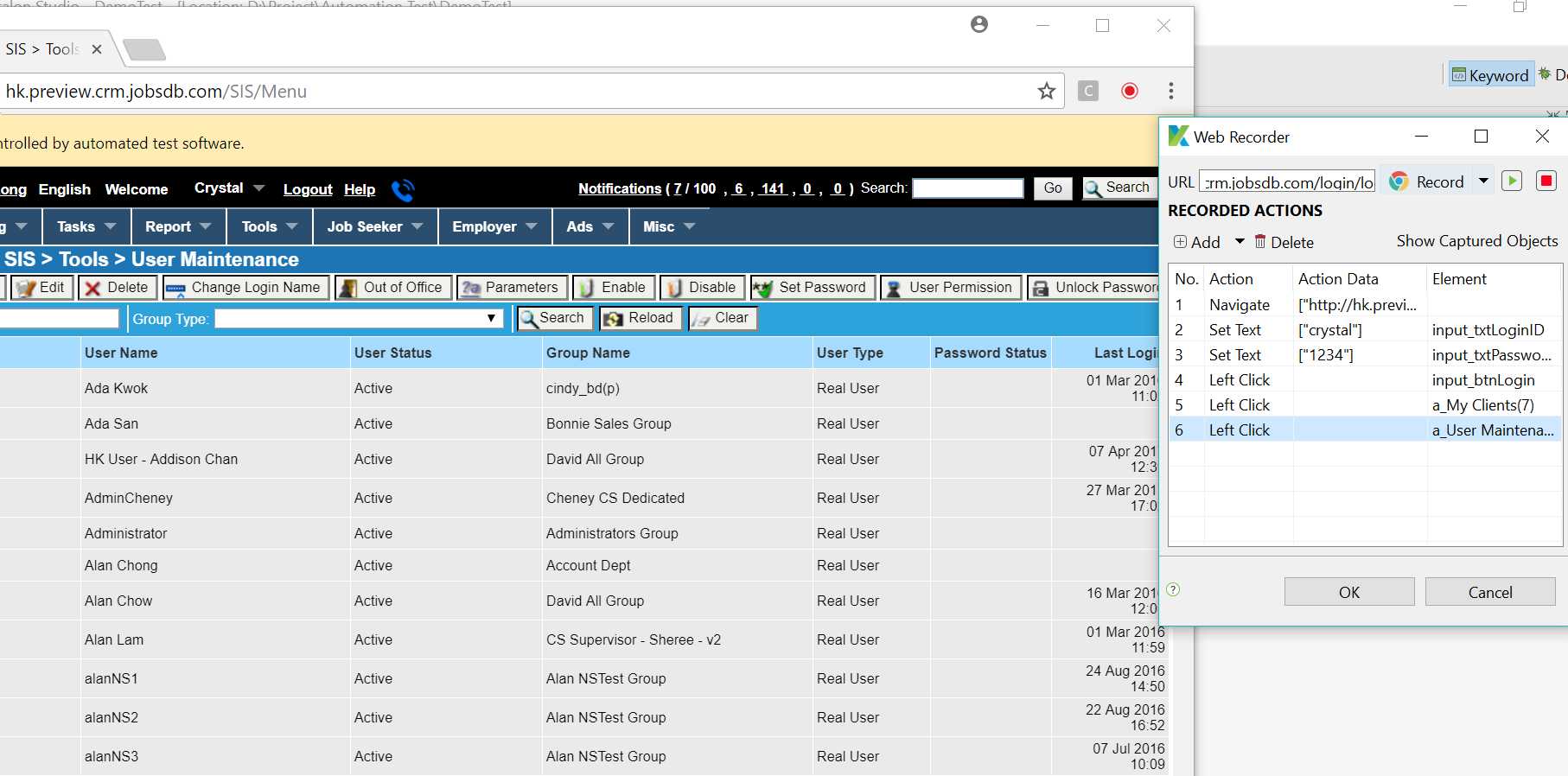
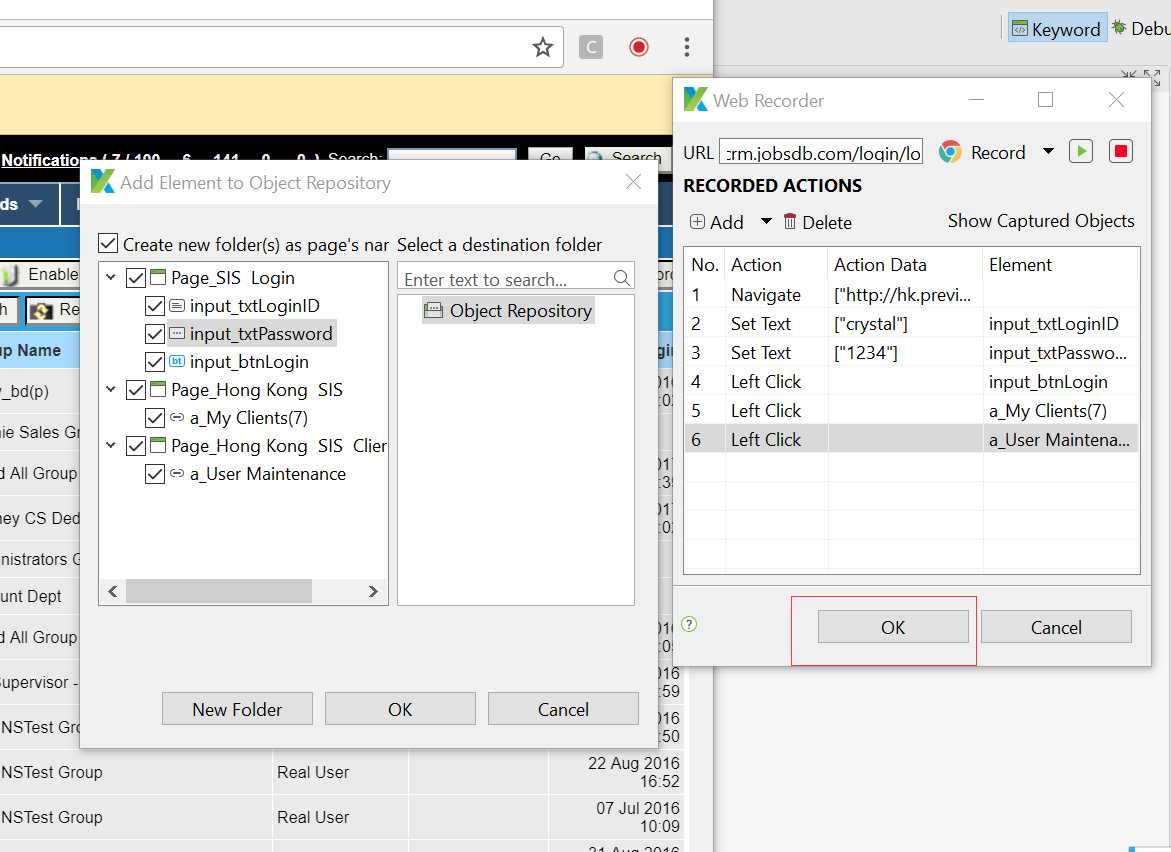
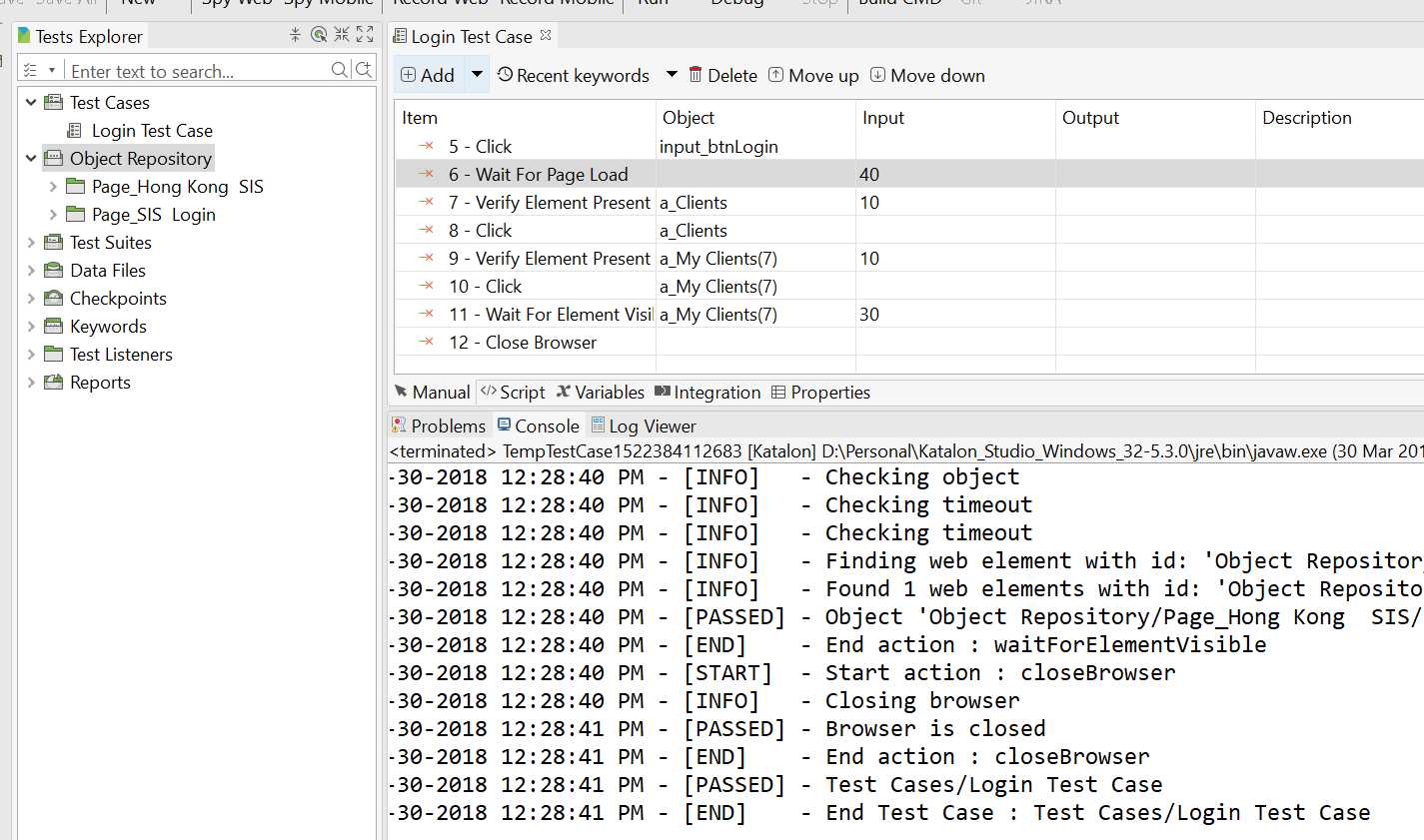
如上图所示,左侧菜单会显示刚才用record web 得到的test case 跟object Repository. 中间部分是一些具体的test的动作,可以随意添加一些item,当然这个一个循环渐进的过程,需要在接下来的学习中对各个item用法的熟悉及了解。
借助Manual Mode
上面是用record web 按钮界面化的创建test case ,我们也可以通过右键左侧菜单中的test cases-> new ->test case.来创建新的test case.
在中间工作台部分可以看到空白网格。根据自己的流程创建。(Add->...)此处就不再做具体的操作。
借助Script Mode
我们看到中间工作台的中间有个script,也就是可以根据自己的情况,可以用script 书写自己想要的测试过程。
当然上面三种都很简单,也很容易上手。
- 执行Test Case
点击 run 会执行test case. 当然可以多选择的在自己想要测试的浏览器环境中进行不同的测试。也支持在远程环境中进行测试,可参看官方文档。
- 查看执行结果
在界面的最下方 有log view 部分,可以看到自己 的test case运行的具体每一步的过程,console里面会具体的显示每一个运行。耐心看,仔细发现。
以上为katalon studio 的初次使用。
